win10u盘pe系统制作教程步骤
- 分类:Win10 教程 回答于: 2022年05月16日 09:54:00
制作u盘pe系统重装的方法是一种常见的系统重装方法,适用性广,安全稳定.有网友想要通过u盘重装解决一些系统故障,不知道u盘怎么重装系统,下面就给大家演示下win10u盘pe系统制作教程步骤.
工具/原料:
系统版本:windows10系统
品牌型号:联想电脑Thinkpad
1.打开小白一键重装系统软件,退出杀毒软件,等待软件检测本地环境完成后进入主界面,然后将U盘插入电脑,点击制作系统,开始制作u盘启动盘。
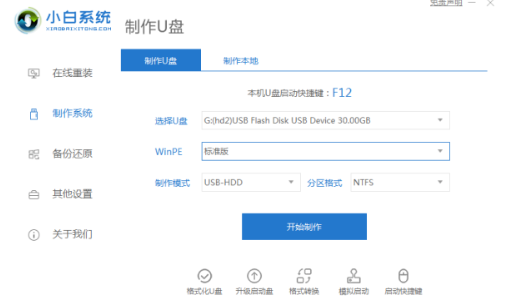
2.然后选择需要安装的windows系统,点击开始制作。这里你可以选xp系统。
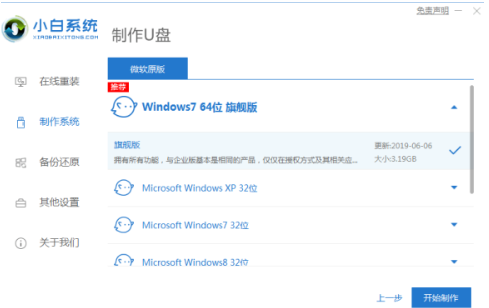
3.之后就等待U盘启动盘的制作就可以啦,制作完成后点击快捷键,查看需要重装系统的启动热键,然后拔出U盘。
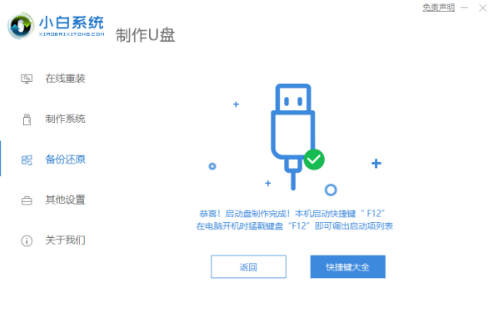
4.U盘插入重装系统的电脑上,按下电源键,然后立即不停地敲击启动热键,出现的界面中选择USB选项即可。启动热键一般是f12,f2,del那些。

5.出现小白系统选择界面,选择【01】PE进入。

6.选择下载好的系统,点击安装,选择。安装到c盘。

7.等待安装完成后,拔出U盘,重启电脑,等待一段时间,系统就安装完成啦。
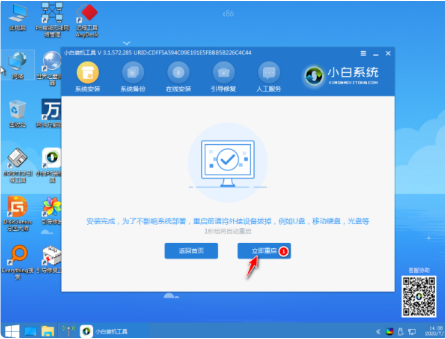
总结:
以上就是掌握u盘pe系统重装方法步骤,希望能帮助到大家。
 有用
26
有用
26


 小白系统
小白系统


 1000
1000 1000
1000 1000
1000 1000
1000 1000
1000 1000
1000 1000
1000 1000
1000 1000
1000 1000
1000猜您喜欢
- UEFI安装WIN10一直准备就绪界面怎么办..2022/02/17
- win10系统最低配置要求是什么..2022/03/11
- win10快捷键显示桌面2023/04/12
- cf更新失败,小编教你CF更新不了怎么办..2017/12/30
- win10系统专业版下载软件被阻止安装怎..2023/04/02
- 华硕笔记本一键重装系统win10..2020/07/03
相关推荐
- windows10系统下载到u盘怎么安装..2022/03/02
- 教你win10的32位系统升级64位系统的方..2021/02/25
- win 10 激活系统图文教程2017/06/24
- 遇到win10四周黑边的情况该怎么办..2020/08/27
- win10电脑系统修复的详细步骤教程..2021/05/18
- windows10激活密钥大全2022/04/20

















